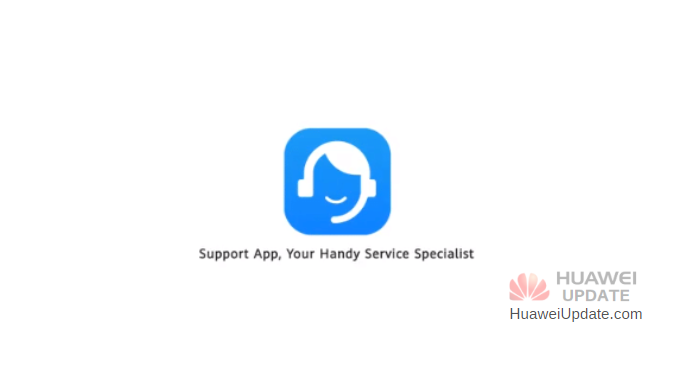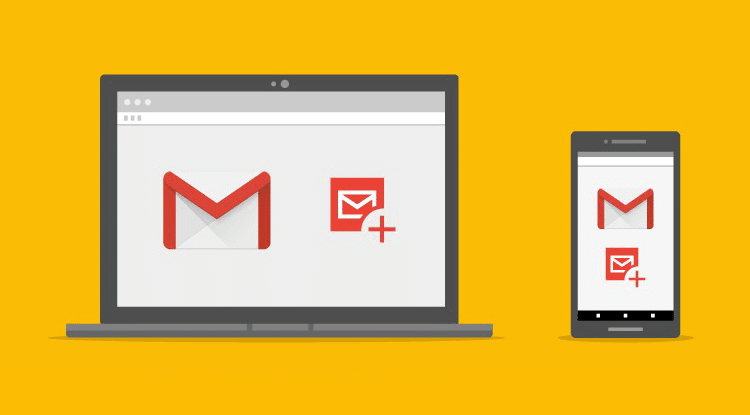
Gmail مخفي من الميزات التي لا تمكن المستخدم من تتبع رسائلهم فقط من خلال دفعهم للرد بناءً على محتويات الرسالة، ولكنها تمكنهم أيضًا من كتابة بريد إلكتروني بشكل أفضل وأسرع باستخدام ميزة مثل Smart Compose. بالإضافة إلى ذلك، تحتوي خدمة البريد الإلكتروني من Google أيضًا على ميزة تمكن المستخدمين من إضافة توقيعاتهم إلى رسائل البريد الإلكتروني التي يشاركونها من نظامها الأساسي.
الآن، توقيع البريد الإلكتروني هو نص، مثل معلومات الاتصال الخاصة بك أو الاقتباس المفضل، والذي يتم إضافته تلقائيًا في نهاية رسائل Gmail كمقدم. تتوفر هذه الميزة في تطبيقات Android و iOS من Gmail. وهو متاح أيضًا عند الوصول إلى Gmail عبر متصفح الويب. لذا، إليك دليل خطوة بخطوة لكيفية إضافة توقيع إلى بريدك الإلكتروني على Gmail. اقرأ أيضًا – سيعرض مشغل YouTube الآن أجزاء الفيديو «الأكثر إعادة» لتوفير وقتك
كيفية إنشاء توقيع في Gmail أثناء استخدام متصفح الويب
الخطوة 1: افتح Gmail.
الخطوة 2: في الزاوية اليمنى العلوية، انقر فوق قائمة الإعدادات.
الخطوة 3: الآن، انقر فوق خيار «انظر جميع الإعدادات».
الخطوة 4: بعد ذلك، قم بالتمرير لأسفل إلى قسم «التوقيع».
الخطوة 5: انقر فوق خيار «إنشاء جديد».
الخطوة 5: امنح توقيعك اسمًا (مثل العمل أو الشخصية بناءً على الاستخدام) ثم انقر فوق زر إنشاء.
الخطوة 6: أضف الآن نص توقيعك في الصندوق. إذا أردت، يمكنك تنسيق رسالتك عن طريق إضافة صورة أو تغيير نمط النص.
الخطوة 7: قم بالتمرير لأسفل إلى أسفل الصفحة وانقر فوق خيار حفظ التغييرات. اقرأ أيضًا – Apex Legends Mobile متاح الآن على متجر Google Play ومتجر تطبيقات Apple
كيفية إنشاء توقيع في Gmail أثناء استخدام تطبيق Android
- الخطوة 1: افتح تطبيق Gmail.
- الخطوة 2: في الجزء العلوي الأيسر، انقر فوق خيار القائمة.
- الخطوة 3: قم بالتمرير إلى الأسفل، ثم اضغط على خيار الإعدادات.
- الخطوة 4: الآن، اختر حساب Google حيث تريد إضافة توقيع.
- الخطوة 5: بعد ذلك، انقر فوق خيار توقيع الهاتف المحمول.
- الخطوة 6: بعد ذلك، أدخل النص لتوقيعك.
- الخطوة 7: انقر جيدًا
كيفية إنشاء توقيع في Gmail أثناء استخدام تطبيق iOS
- الخطوة 1: على جهاز iPhone أو iPad الخاص بك، افتح تطبيق Gmail.
- الخطوة 2: اضغط على خيار القائمة.
- الخطوة 3: الآن، قم بالتمرير إلى الأسفل، ثم اضغط على خيار الإعدادات.
- الخطوة 4: بعد ذلك، اضغط على اسم حسابك.
- الخطوة 5: اضغط على إعدادات التوقيع.
- الخطوة 6: قم الآن بتبديل إعداد «توقيع الهاتف المحمول».
- الخطوة 7: أضف توقيع الهاتف المحمول الخاص بك.
- الخطوة 8: للحفظ، اضغط على الزر الخلفي